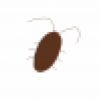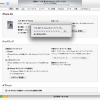最近、GIFアニメーションを作るのが楽しいです。
作ったものをこのブログでも使ったりすることがあります。
「GIF」という拡張子は画像の形式の一つで、一つのファイルの中に幾つもの画像を格納することが出来ます。
その画像がパラパラ漫画のように順々に再生されるのでアニメーションのように見えるというものです。

Mac用GIFアニメーション作成アプリ”GIFBrewery”
僕はMacのユーザーなので、Mac用のGIFアニメ作成アプリを、有料のものも含めていくつか試してみました。
その中で一番使いやすく高機能だったのが”GIFBrewery”というアプリです。
これ一つだけで、GIF動画を作るために他の動画編集ソフトは要らないと思いました。
- GIFアニメーションの作成
- リサイズ
- トリミング
- 色の補正
- フィルター
- 文字の挿入
- その他GIFアニメーションの細かい設定
以上のような多数の機能があります。
基本的な使い方は、デジカメなどで撮った動画をGIFBreweryで開いて、始まりと終わりを決めて、「Creat GIF」というボタンを押すだけです。
とても簡単です。
動画のトリミングが普通の画像のトリミングとおなじ感覚でできちゃうのは、意外でした。
全部英語ですが、直感的に操作できるようにデザインしてあるので、やってみれば使い方はすぐにわかると思います。

便利機能
使っていて便利なのが、GIFアニメーションの始まりと終わりを確認しやすいところですね。
GIFアニメーションは同じ短い動画の繰り返しですから、つながりを滑らかにしたいときがあると思います。
「Goto Start」と「Goto End」のボタンで、GIFアニメにしようと選択している部分の始めと終わりを見ることが出来ます。

また、僕のようにブログなどのウェブページにアップロードしたい人が気になるのが、ファイルの大きさです。
編集が終わって「Creat GIF」のボタンを押すと、画像の解像度とサイズが表示されます。
このブログのようにWordPressを使っているとアップロードできるファイルサイズが2Mまでなので、2Mをこえてしまったらリサイズやトリミングをすれば良いのです。

ちょっと高めかも
難点を挙げるとすればちょっと、価格が高めというところでしょうか。
僕がこのアプリをダウンロードした時点で500円でした。
まあ、これだけ使いやすく高機能で、500円なら安いかもしれません。
いや、安いと思います。

まとめ
GIFアニメーションはブログなどのウェブページに動きをもたせることができるお手軽な方法の一つです。
動画関係の編集は初めてでしたが思ったよりも簡単で驚きました。
GIFアニメーションはずっと同じ短い動画の繰り返し、という制約がありますが、その制約をうまく利用すればおもしろい動画が作れるのだと思いました。